Установка и настройка «1C: Налогоплательщик»
Регистрация на пользовательском сайте «1С»
Для регистрации на пользовательском сайте:
- откройте сайт поддержки пользователей;
- перейдите по ссылке «Зарегистрировать программный продукт» или «Обновления» → «Регистрация»;
- заполните необходимые поля;
- нажмите кнопку «Зарегистрироваться»;
- зайдите на ресурс с помощью созданной учётной записи.
Чтобы получить доступ к обновлениям программных продуктов:
- авторизуйтесь под своей учётной записью;
- откройте пункт «Продукты и договоры»;
- нажмите кнопку «Зарегистрировать продукт»;
- введите PIN-код и регистрационный номер программы (из комплекта ПК «Спринтер»);
- нажмите «Далее» → «Завершить регистрацию».
Установка платформы
- Запустите программу установки платформы. Программа установки выведет информационное окно, в котором следует нажать кнопку «Далее».
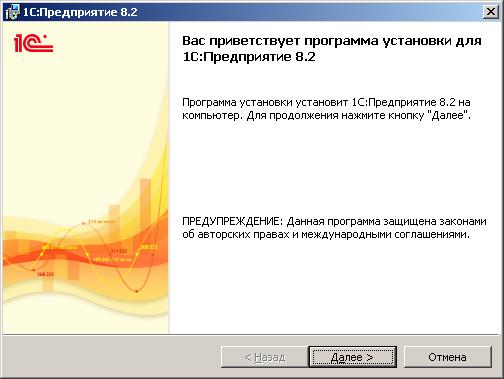
- Откроется список устанавливаемых компонентов, в котором отмечены все необходимые компоненты. Нажмите кнопку «Далее».

- Программа установки предложит выбрать язык интерфейса. Рекомендуется оставить предложенный вариант — «Русский». Для продолжения нажмите кнопку «Далее».
- Откроется окно, в котором указано, что программа готова к началу установки. Нажмите кнопку «Установить» и дождитесь завершения копирования новых файлов.

- Откроется окно «Установка драйвера защиты», в котором снимите галочку «Установить драйвер защиты» и нажмите кнопку «Далее».

- Программа сообщит о завершении установки платформы. Нажмите кнопку «Готово».
Теперь в меню «Пуск» → «Программы» вашего компьютера появилась группа «1С:Предприятие 8.2».
Установка конфигурации «1С:Налогоплательщик 8»
- В загрузочном меню диска выберите пункт «Конфигурация 1С: Налогоплательщик 8». Программа установки выведет информационное окно, в котором следует нажать кнопку «Далее».
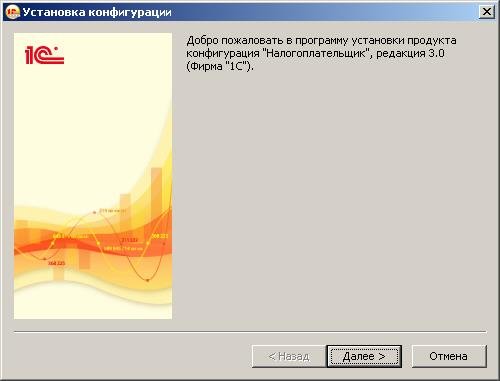
- В окне выбора каталога установки шаблонов рекомендуется оставить предложенный каталог без изменений и нажать кнопку «Далее».
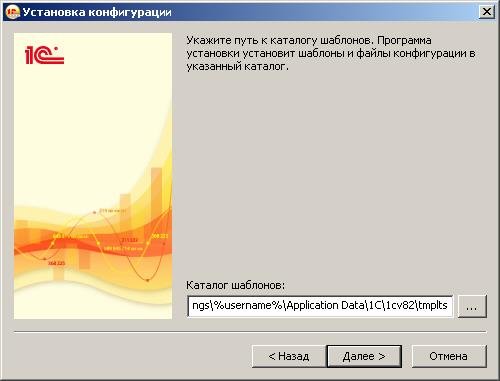
- Программа установки скопирует файлы конфигурации и сообщит, что конфигурация успешно установлена. Нажмите кнопку «Готово».
Создание информационной базы программы «1С: Налогоплательщик 8»
- В окне «Запуск 1С:Предприятия» нажмите кнопку «Добавить».
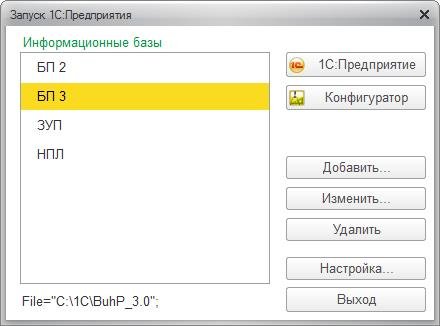
- В появившемся окне «Добавление информационной базы в список» выберите вариант «Создание новой информационной базы» и нажмите кнопку «Далее».
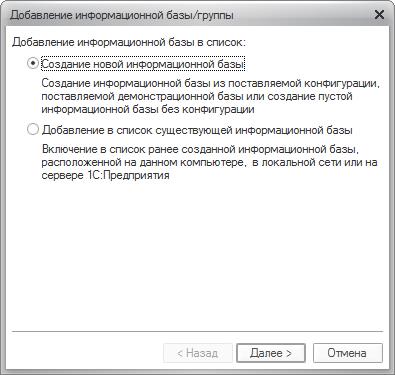
- Откроется окно выбора шаблона конфигурации, в нём выберите шаблон «Создание информационной базы без конфигурации для разработки новой конфигурации или загрузки выгруженной ранее информационной базы» и нажмите кнопку «Далее».
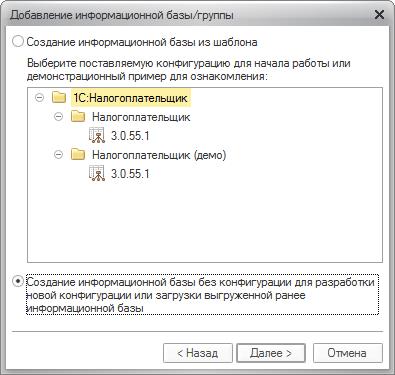
- В следующем окне укажите наименование информационной базы по своему усмотрению и нажмите кнопку «Далее».
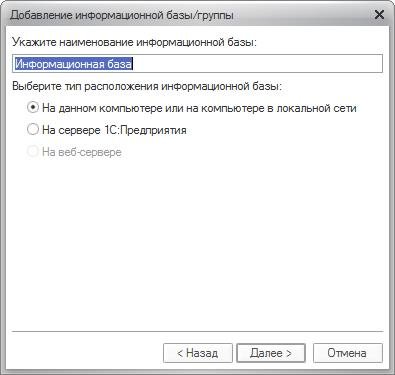
- В открывшемся окне укажите место расположения информационной базы по своему усмотрению. Для завершения создания информационной базы нажмите кнопку «Готово».
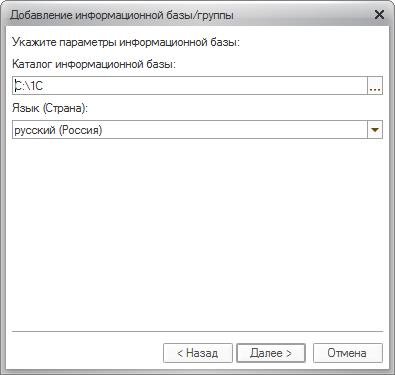
- Созданная информационная база будет добавлена в список информационных баз в окне запуска.
Получение лицензии
Чтобы появилась возможность запустить программу «1С», необходимо получить лицензию. Для этого понадобится PIN-код, который входит в комплект поставки.
Нажмите в окне запуска кнопку «1С: Предприятие» или «Конфигуратор». На экране появится сообщение:

Следует согласиться получить лицензию → нажмите кнопку «Да». Появится окно с предложением выбрать способ получения лицензии — автоматически, вручную или «Ввод данных ранее запрошенной лицензии».
Если компьютер подключен к сети Интернет, то автоматический способ получения лицензии будет наиболее удобен. При выборе этого способа откроется окно, в нем укажите PIN-код и нажмите кнопку «Далее». В результате откроется окно с сообщением об успешном получении лицензии и ее сохранении на вашем компьютере. В этом окне нажмите кнопку «Готово».

в срок и без ошибок
и получайте новости первыми!